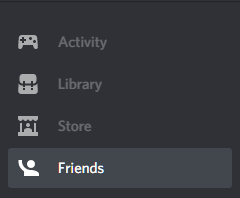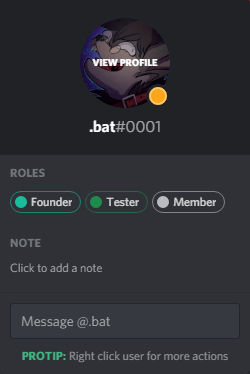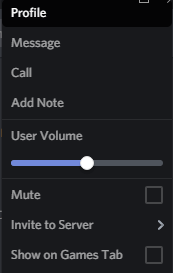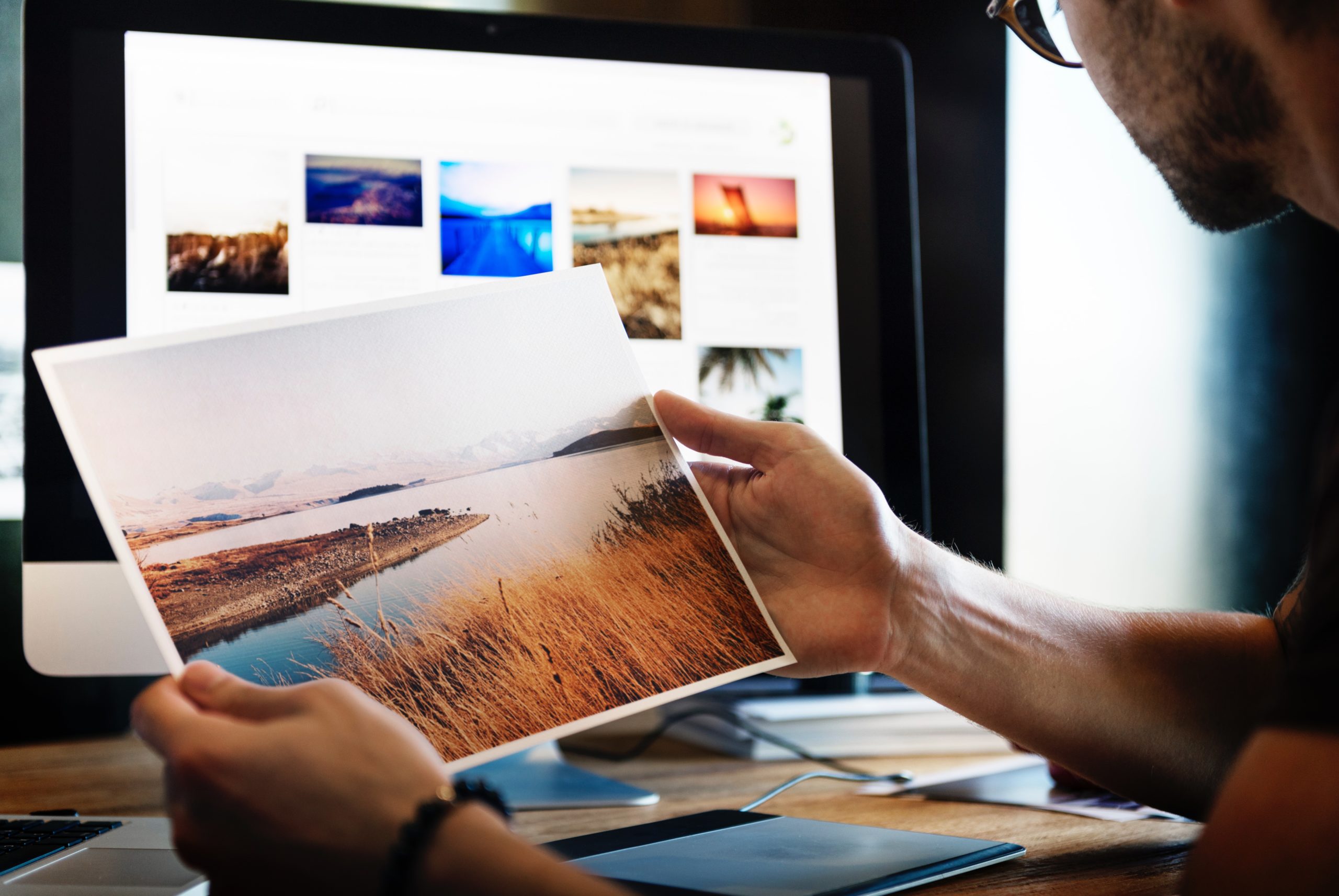NS 友達リスト Discordの機能は、ゲーム中に社交するための完璧なソリューションです。最寄りのゲーマーの連絡先をいくつか呼び出し、どこからでも接続して、お気に入りのゲームを一緒に楽しむことができます。

Discordには、画面共有やビデオ通話など、いくつかのチャットと音声オプションがあります。可能性は無限大。いくつかの手順を実行すれば、他のゲーマーや友達とリンクするのは簡単です。
Discordは、お気に入りのチームを一覧表示できるだけでなく、プラットフォームを使用している他の人と通信できる機能を提供するサービスを提供します。 Discordの友達のリストにない人にDMを送信したい場合は、この記事をチェックしてください。
このマスコミュニケーションソフトウェアは、接続を試みるときにすべての人のユーザー名を覚えておく必要がないことを意味します。この記事では、Discordの友達リストに新旧両方の友達を追加するさまざまな方法について説明します。
不和で友達を追加する方法
友達リストに友達を追加するには、いくつかの方法があります。知っている場合は、ユーザー名とゲーマータグを使用して検索できます。プロフィールから、または右クリックメニューを使用して、友達を追加する機能もあります。この記事では、それらのそれぞれと、 友達リストウィンドウ.
不和の友達リストウィンドウ
友達を友達リストに追加すると、DMを送信したり、グループチャットを作成したり、オンラインステータスを確認したりするためにサーバーを共有する必要がなくなります。これらの各項目に直接アクセスできます。 フレンズウィンドウ.
友達リストウィンドウにアクセスするには:
- Discordにログインしているときに、画面の左上にあるDiscordアイコンをクリックします(これは、関与しているサーバーのリストの上に表示されているはずです。
- 不和メニューから、をクリックします 友達 サーバーリストの右側にあるアイコン。
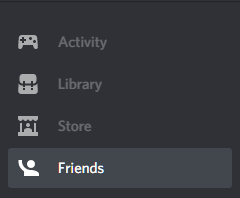
友達がすでに追加されている場合は、友達リストウィンドウですべての友達を並べ替えることができます。リストの表示方法に応じて、切り替えるタブがいくつかあります。

- 全て –このタブには、現在リストに追加されているすべての友達が表示されます。
- オンライン –これにより、アイドル状態の可能性のある友人を含め、現在オンラインになっているリストのすべての友人が表示されます。
- 保留中 –あなたが受け取ったすべての友達リクエストはここに座っています。スクロールして、心ゆくまで受け入れるか拒否することができます。
- ブロックされた –ブロックしたすべてのユーザーがここに一覧表示されます。
技術的には、「友達」と呼んでも構わないと思っている人だけが「オンライン」または「すべて」タブに表示されます。リストを見ている間、情報は3つの列に分けられます:

- 名前 –友人のユーザー名(完全なタグと混同しないでください)。
- 状態 –この列には、オンラインステータスと現在プレイしているゲームが表示されます。
- 相互サーバー –サーバーを友達と共有している場合、サーバー名がここに表示されます。相互サーバーが表示されない場合は、ウィンドウを展開する必要がある場合があります。
友達の上にカーソルを合わせて表示される水平バーをクリックすると、友達の1人と一緒にDMを開くことができます。また、サーバーを共有している場合は、サーバー名をクリックして、そのサーバーの#generalチャネルに直接移動できます。
それでは、前述の関連するボタンに戻りましょう– 友人を追加する.
ユーザー名とタグを介して友達を追加する
友達リストウィンドウから直接ゲーマー仲間を追加するには、 友人を追加する ボタン。ボタンをクリックすると、新しいウィンドウが表示されます。

このウィンドウから取り除くべき点がいくつかありますが、ここではテキストボックスに焦点を当てます。追加したい友達のDiscordTagを知っている場合は、ボックスに入力して、 友達リクエストを送る.
DiscordTagでは、友達の完全なユーザー名(大文字と小文字を区別)と、それに続く4桁のDiscordTagで終わる一連の#が必要です。この情報はすべて、あなたにそれを提供している友人から、または彼らのプロフィールからそれを引き出して入手することができます。すぐに利用できる場合は、アバターを左クリックすることもできます。

これをテキストボックス内に完全に入力すると、緑色のメッセージが表示されます。

リクエストが成功または赤色のメッセージであったことを示します。

それは何かが間違っていたことをあなたに伝えます。赤いメッセージが表示された場合は、入力したすべての情報が正しいことを再確認して、もう一度試してください。
他のいくつかのソーシャルメディアアカウントをDiscordに接続する場合は、ウィンドウの下部にある[アカウントの接続]ボタンを押してください。ログインして、接続する各ソーシャルメディアプラットフォームに認証を提供する必要があります。これを行うと、Discordアカウントを持っている限り、「友達の提案」セクションに友達が表示されます。
プロフィールボタンで友達を追加
友達のプロフィールにアクセスして友達のDiscordTagを見つけることを選択した場合は、きれいな緑を垣間見ることができたかもしれません。 友達リクエストを送る このようなボタン:

ユーザーのプロファイルに戻る方法がわからない場合は、
Discordに友達を追加する方法はいくつかあります。次のいずれかを実行できます。
- 将来の友達のアバターを左クリックしてから、新しいウィンドウ内でアバターをもう一度左クリックします。
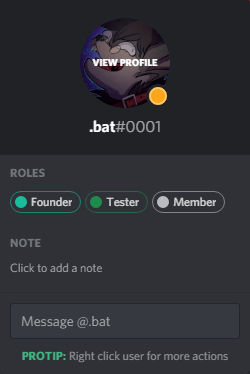
また
- 潜在的な友人の名前またはアバターを右クリックして、 プロフィール メニューから。
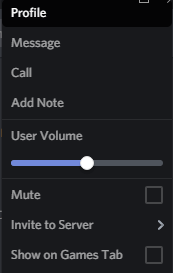
右クリックメニューから友達を追加
友達を追加する代わりのこの方法は、おそらく最も簡単です。強力なメモリやプロファイルの検索は必要ありません。友達リクエストを送信するために必要なのは、間もなく登場するhombreの名前を右クリックして選択することだけです。 友人を追加する メニューから。

超速く、超甘い!これらの手順に従うと、すぐに自分のゲーマークルーを獲得できます。
グループチャットでの相互の知人の友情
チャットで誰かとつながり、メッセージでその個人に友達リクエストを送信したい場合は、いくつかの方法があります。上記のように;ユーザー名に付随する4桁のコードが必要です。これはすぐに利用できないように見える場合があります。
グループチャットから、リンクしたい送信者のプロフィール写真をクリックできます。完全なユーザー名がチャットボックスに表示されます。 4桁のコードが含まれています。この情報を収集したら、上記の手順に従って友達リクエストを送信できます。
よくある質問
ユーザー名は正しいのですが、エラーが発生します。どうしたの?
Discordで友達リクエストを送信するときは、ユーザーの4桁の識別子が必要になります。この識別子は「#0000」と入力され、正しく入力されないと、他のユーザーと友達になることができません。
もう1つ確認する必要があるのは、適切な句読点を使用していることです。大文字や特殊文字がある場合は、必ず含めてください。
Discordで新しい友達に会うにはどうすればよいですか?
他のユーザーに会う最良の方法は、Discordサーバーに参加することです。いくつかのオプションがあり、確かにあなたはあなたの興味をピークにする多くを見つけるでしょう。公開サーバーを見つけるには、既に使用しているサーバーのリストの下にあるコンパスアイコンをクリックします。
サーバーのリストをスクロールするか、検索バーを使用して、興味のあるサーバーを見つけることができます。お気に入りのゲームやその他のコンテンツを検索することもできます。